เมื่อ Windows ติดตั้งเวอร์ชันใหม่ ระบบจะทิ้งไฟล์ชั่วคราวไว้ ไฟล์ที่เหลือเหล่านี้ใช้พื้นที่และอาจส่งผลต่อการติดตั้ง Windows Updates การลบไฟล์ Windows Update เก่า เพิ่มพื้นที่ว่างในดิสก์มากขึ้น
การดำเนินการนี้ยังเป็นการแก้ไขปัญหาที่มีประสิทธิภาพสำหรับ ปัญหาการติดตั้ง Windows Update บทช่วยสอนนี้ครอบคลุมวิธีการต่างๆ เพื่อ ลบไฟล์ Windows Update เก่า บนคอมพิวเตอร์ Windows 11 และ Windows 10
การลบไฟล์ Windows Update ปลอดภัยหรือไม่
การลบไฟล์ Windows Updates เก่าจะไม่ก่อให้เกิดอันตรายใดๆ ต่อซอฟต์แวร์คอมพิวเตอร์หรือส่วนประกอบฮาร์ดแวร์ของคุณ ไฟล์ส่วนบุคคลจะไม่ถูกลบเช่นกัน เป็นกระบวนการที่ปลอดภัย
ข้อเสียเพียงอย่างเดียวคือคุณอาจไม่สามารถ ย้อนกลับหรือกู้คืน Windows เวอร์ชันก่อนหน้า ไปยังคอมพิวเตอร์ของคุณได้ หลักการทั่วไปที่ดีคือการลบไฟล์ Windows Update เฉพาะเมื่อ:
วิธีลบไฟล์ Windows Update เก่า
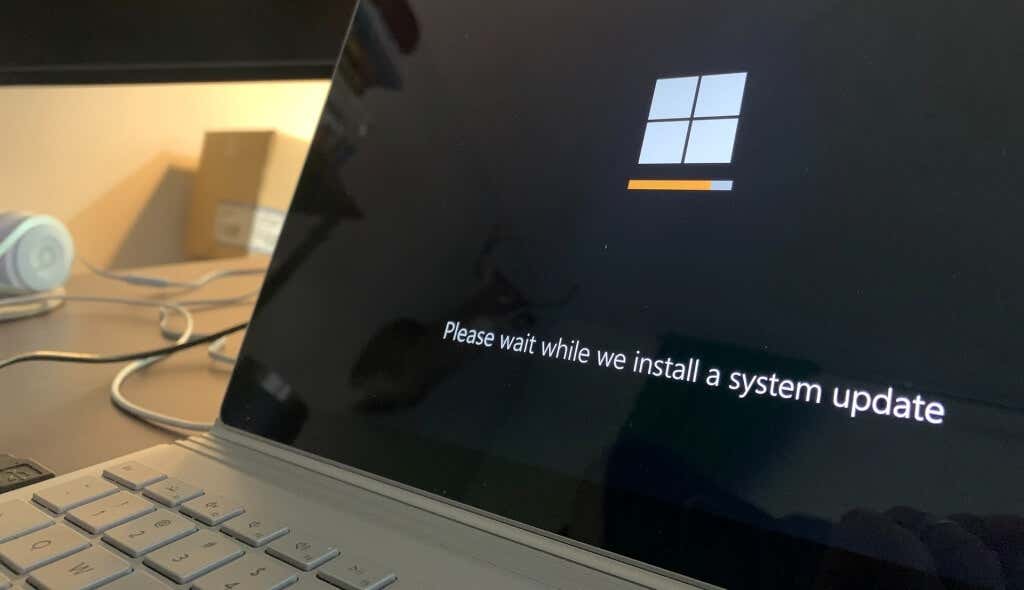
มีหลายวิธีในการลบไฟล์ Windows Updates บนคอมพิวเตอร์ Windows คุณสามารถใช้เครื่องมือในตัว เช่น Disk Cleanup และ Command Prompt เพื่อทำงานให้เสร็จได้ ในทำนองเดียวกัน คุณสามารถค้นหาและลบไฟล์ Windows Updates ชั่วคราวได้ด้วยตนเอง
เราเน้นสี่วิธีในการกำจัดไฟล์ Window Update ด้านล่าง ขั้นตอนอาจแตกต่างกันไปขึ้นอยู่กับเวอร์ชันระบบปฏิบัติการของพีซีของคุณ
ลบไฟล์ Windows Update จากการตั้งค่าหน้าต่าง
คอมพิวเตอร์ Windows 11 และ Windows 10 มีเครื่องมือ “Windows Update Cleanup” ในเมนูการตั้งค่า ทำตามขั้นตอนด้านล่างเพื่อใช้เครื่องมือในการลบไฟล์ Windows Update เก่า
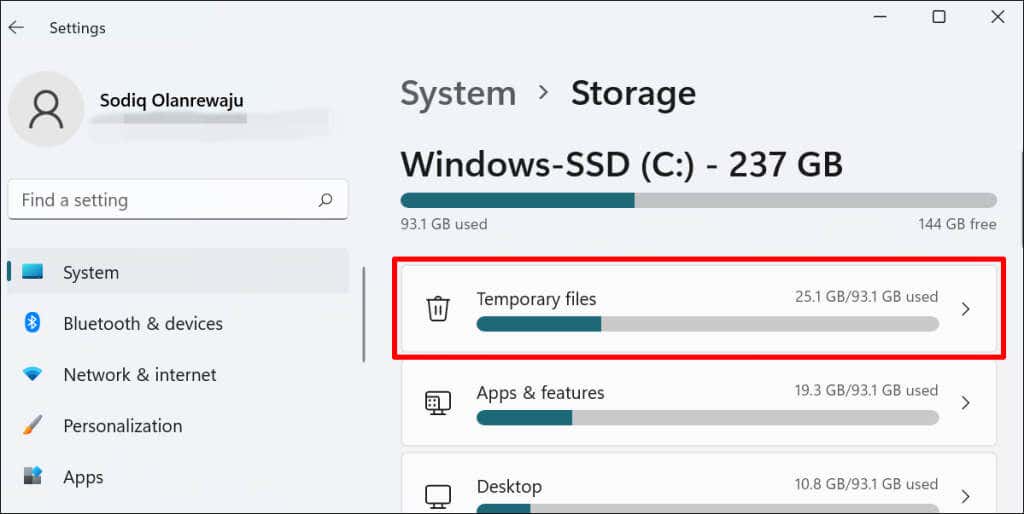
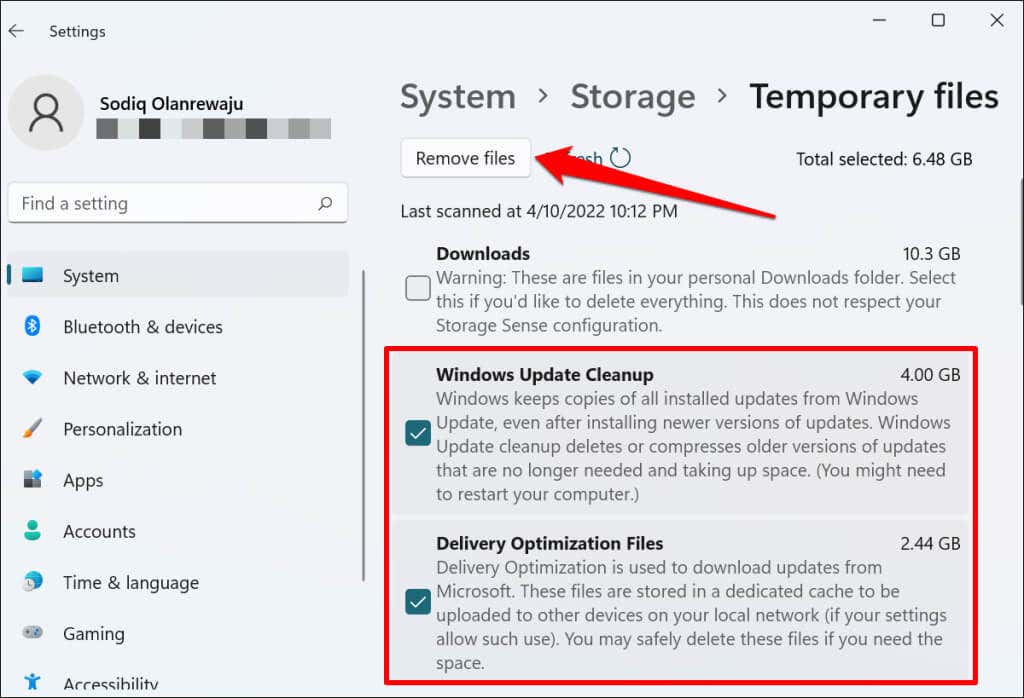
“ไฟล์การเพิ่มประสิทธิภาพการจัดส่ง” เชื่อมโยงกับ Windows Updates ไฟล์ดังกล่าวอนุญาตให้คอมพิวเตอร์ของคุณสามารถแลกเปลี่ยนข้อมูล Windows Updates กับอุปกรณ์ในเครือข่ายท้องถิ่นของคุณ
แม้ว่า Windows จะลบไฟล์การเพิ่มประสิทธิภาพการจัดส่งโดยอัตโนมัติหลังจากช่วงเวลาสั้นๆ แต่การลบไฟล์เหล่านั้นออกจากคอมพิวเตอร์ของคุณด้วยตนเองนั้นปลอดภัย Microsoft แนะนำให้ลบไฟล์เพื่อสร้างพื้นที่ว่างบนฮาร์ดไดรฟ์ของคุณ.
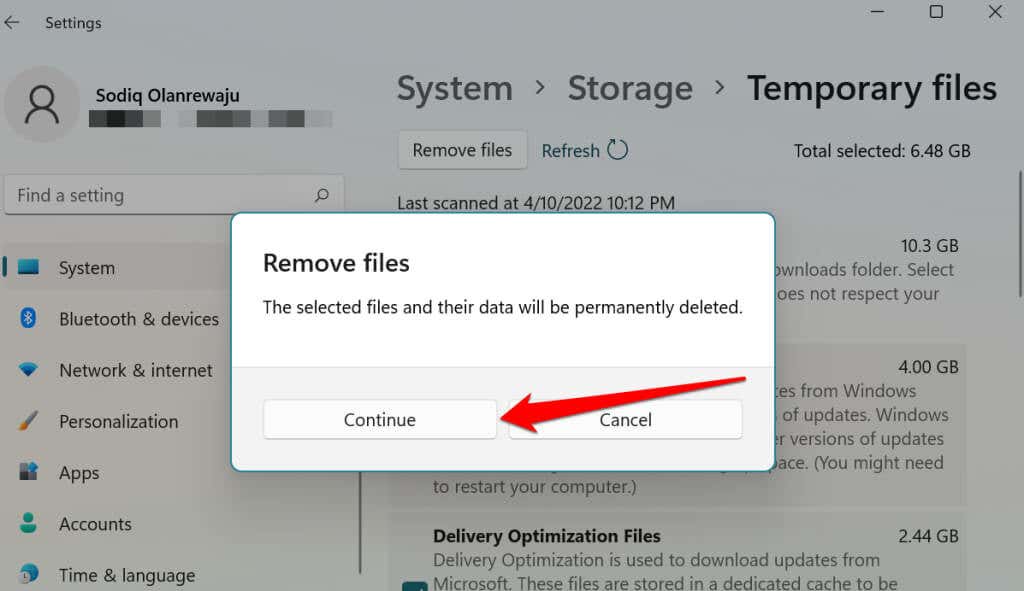
หมายเหตุ: สำหรับ Windows 10 ให้ไปที่ การตั้งค่า >ระบบ >ที่เก็บข้อมูล >พีซีเครื่องนี้ >ไฟล์ชั่วคราว >Windows เวอร์ชันก่อนหน้า และเลือก ลบไฟล์
ลบไฟล์อัพเดต Windows โดยใช้การล้างข้อมูลบนดิสก์
การล้างข้อมูลบนดิสก์เป็นแอปในตัวสำหรับเพิ่มพื้นที่ว่างในดิสก์บนอุปกรณ์ Windows เป็นการรวบรวมเครื่องมือเฉพาะสำหรับการลบไฟล์ประเภทต่างๆ ที่กินพื้นที่จัดเก็บข้อมูลของพีซีของคุณ คุณสามารถใช้การล้างข้อมูลบนดิสก์เพื่อ ลบไฟล์แอปชั่วคราว ล้างถังรีไซเคิลของพีซี ไฟล์อินเทอร์เน็ตที่ซ้ำซ้อน ฯลฯ
ทำตามขั้นตอนด้านล่างเพื่อใช้แอปล้างข้อมูลบนดิสก์:
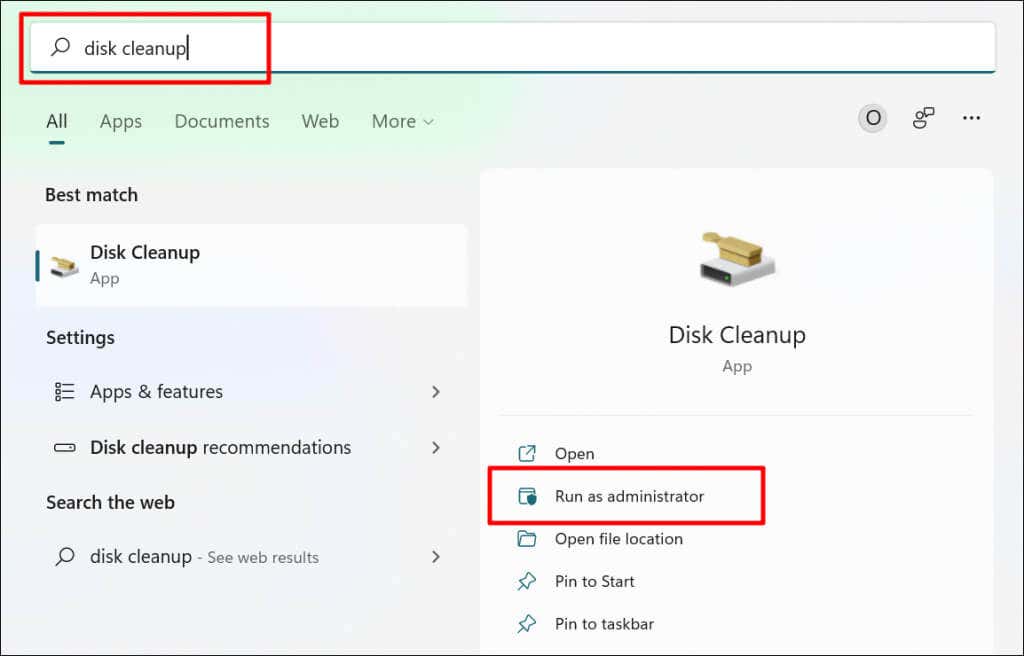
หรืออีกวิธีหนึ่ง ให้เปิดกล่อง Windows Run (กด ปุ่ม Windows + R ) พิมพ์หรือวาง cleanmgr.exe ในกล่องโต้ตอบ และเลือก ตกลง
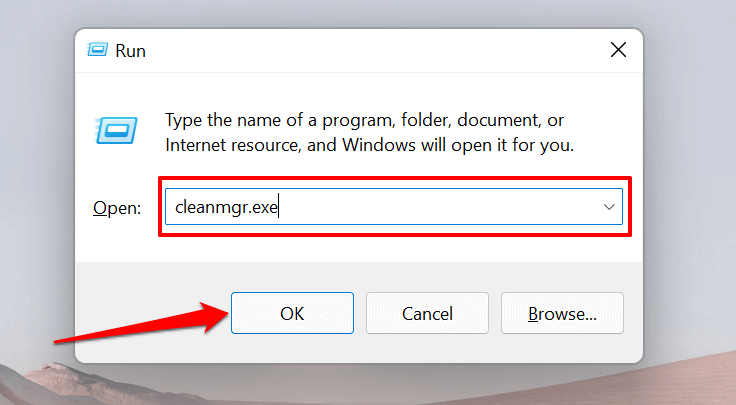
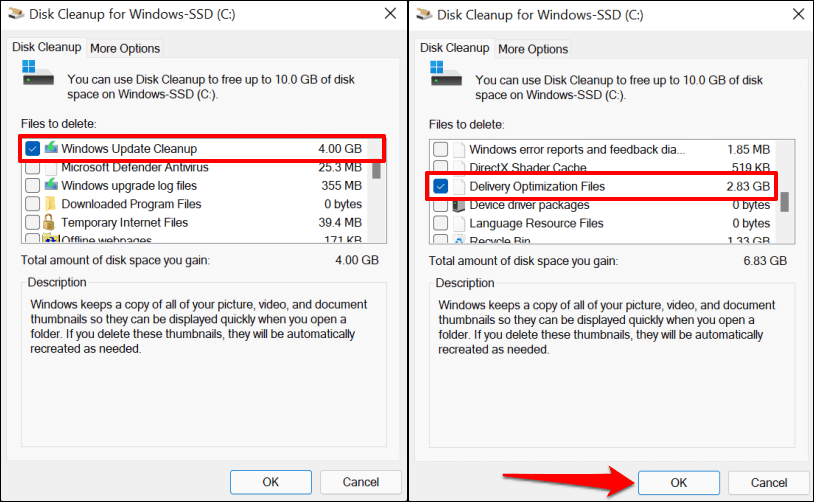
หากคุณไม่เห็นตัวเลือก “การล้างข้อมูลการอัปเดต Windows” แสดงว่าคุณไม่ได้เปิดการล้างข้อมูลบนดิสก์ด้วยสิทธิ์ผู้ดูแลระบบ แตะปุ่มล้างข้อมูลไฟล์ระบบ เพื่อปลดล็อกคุณลักษณะล้างข้อมูลบนดิสก์ทั้งหมด
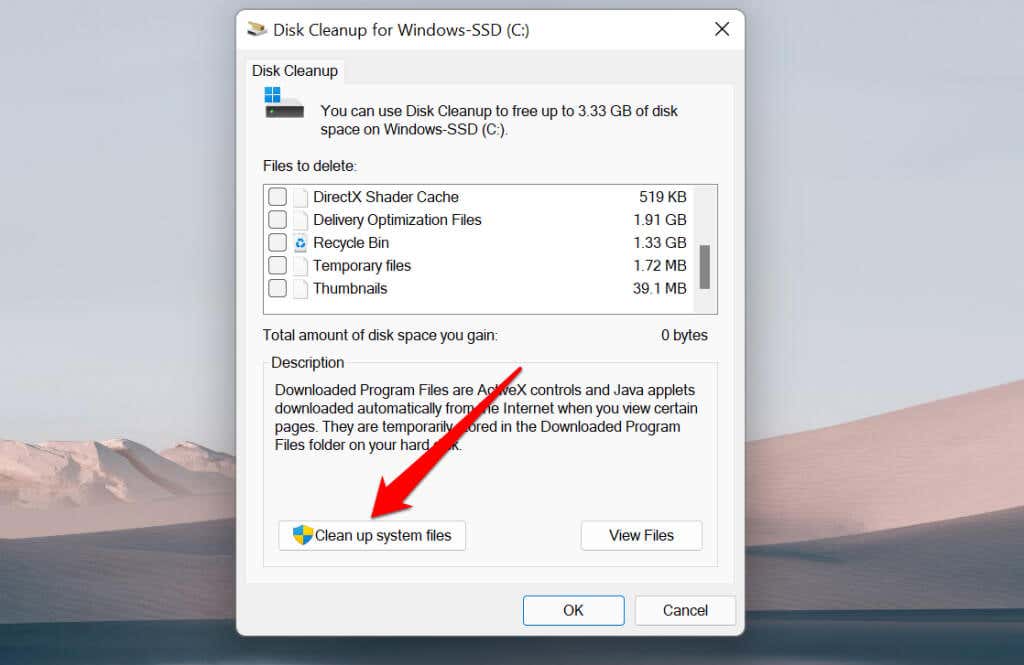
ตัวเลือกการล้างข้อมูลการอัปเดต Windows ควรปรากฏในแอปการล้างข้อมูลบนดิสก์ภายในไม่กี่วินาที
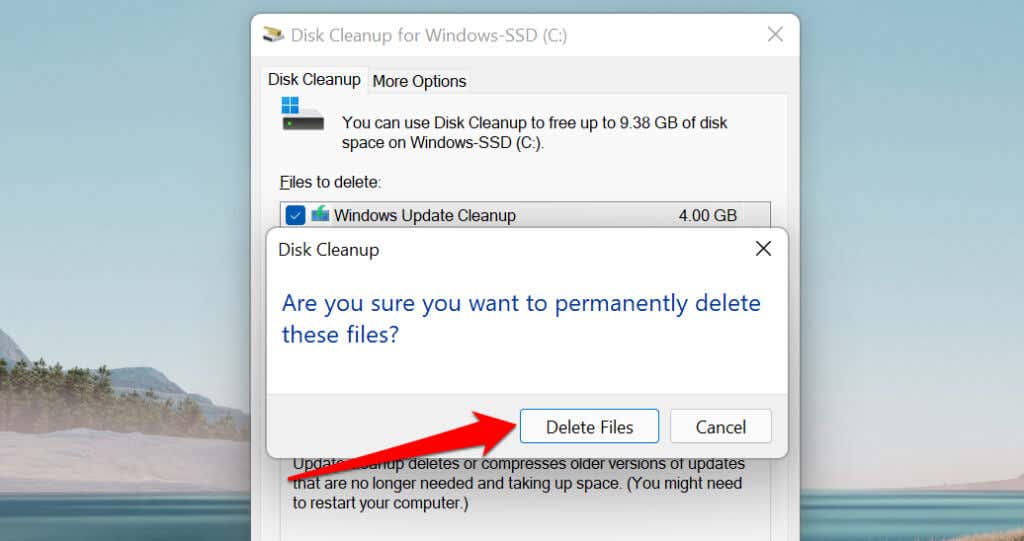
ลบไฟล์ Windows Update ด้วยตนเอง
ขั้นแรก คุณต้องหยุด บริการอัพเดตวินโดวส์ ซึ่งเป็นบริการพื้นหลังที่ตรวจจับ ดาวน์โหลด และติดตั้งการอัปเดตสำหรับ Windows และโปรแกรมอื่นๆ
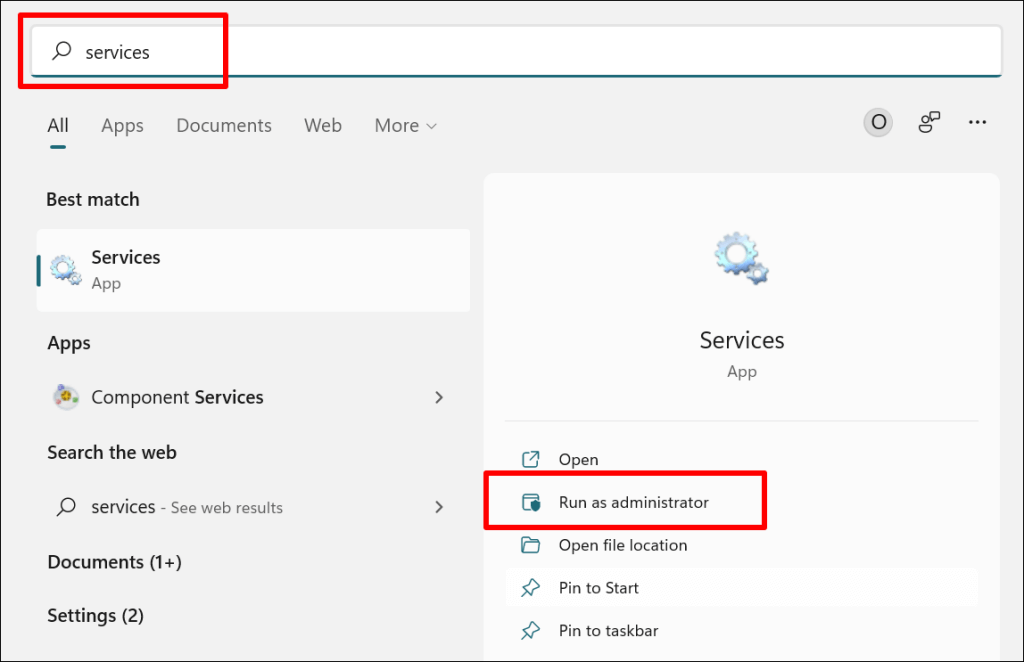
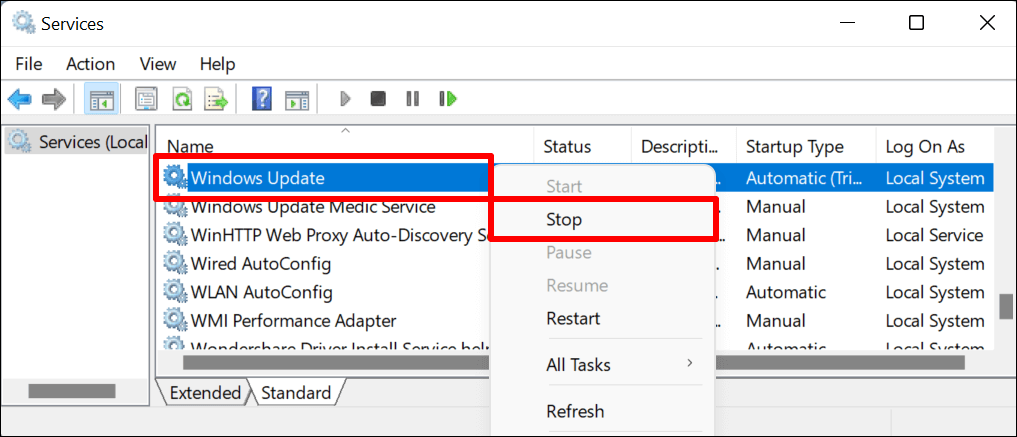
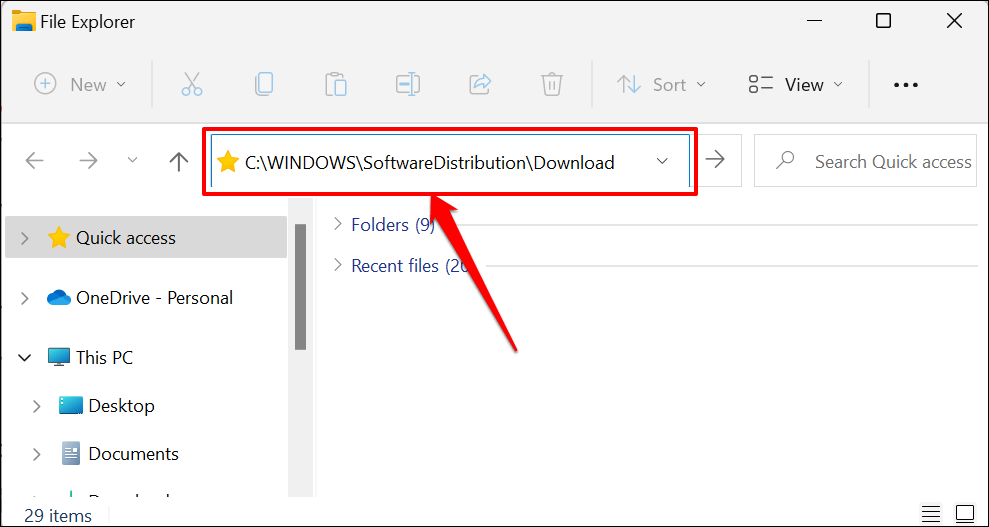
ซึ่งจะเปิดโฟลเดอร์ SoftwareDistribution ซึ่ง Windows จะจัดเก็บไฟล์การติดตั้งชั่วคราวที่จำเป็นในการอัปเดตระบบปฏิบัติการของคอมพิวเตอร์ของคุณ การลบหรือย้ายเนื้อหาของโฟลเดอร์ยังสามารถแก้ไขปัญหา Windows Update ได้
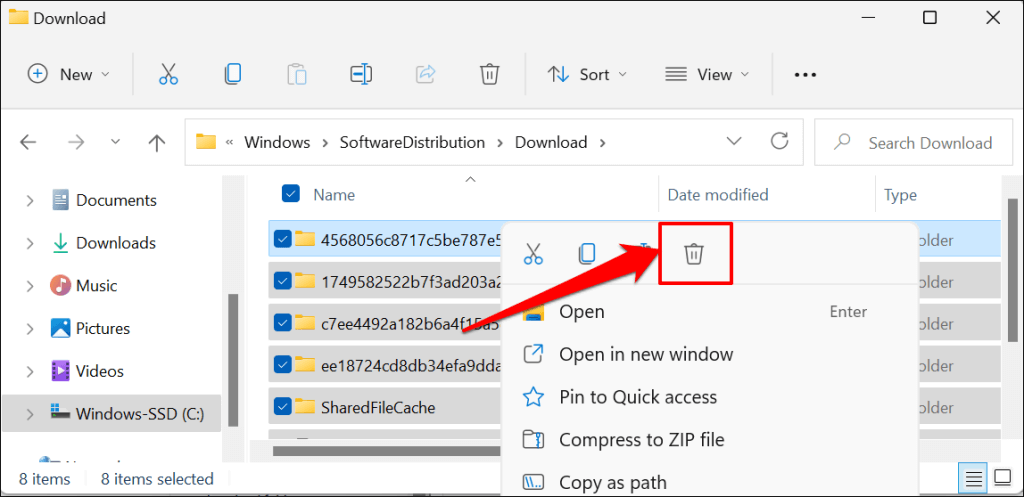
คุณสามารถย้ายไฟล์ไปยังอุปกรณ์จัดเก็บข้อมูลภายนอกได้ หากคุณไม่ต้องการลบไฟล์เหล่านั้น ขั้นตอนสุดท้ายคือการเริ่มบริการ Windows Update ใหม่
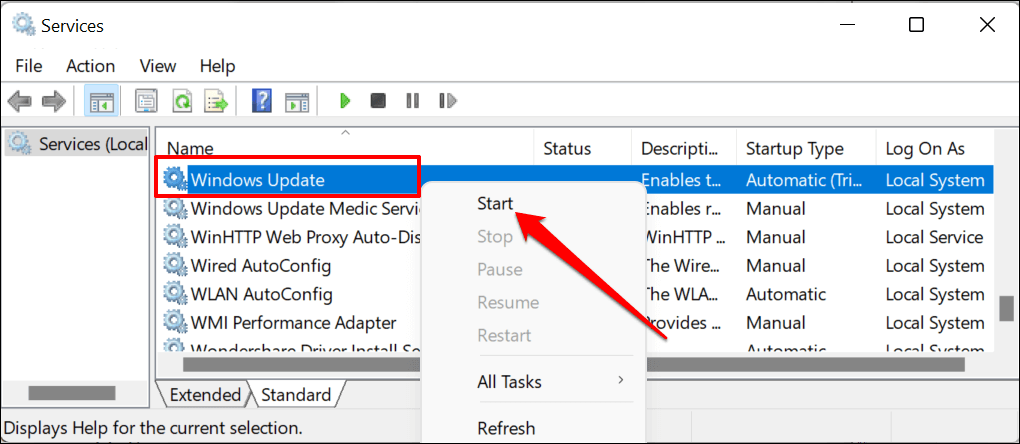
หากมี Windows Update ใหม่สำหรับคอมพิวเตอร์ของคุณ Windows จะดาวน์โหลดไฟล์ใหม่ไปยังโฟลเดอร์ Software Distribution ไฟล์ชั่วคราวของ Windows Update มักจะมีขนาดใหญ่ หากพีซีของคุณมีพื้นที่เก็บข้อมูลเหลือน้อย ให้ล้างโฟลเดอร์หลังจากติดตั้ง Windows Update ทุกครั้ง
ลบไฟล์ Windows Updates โดยใช้ Command Prompt
วิธีนี้ต้องใช้ Command Prompt เพื่อลบไฟล์แคชของ Windows Update ในโฟลเดอร์ Software Distribution ของพีซีของคุณ
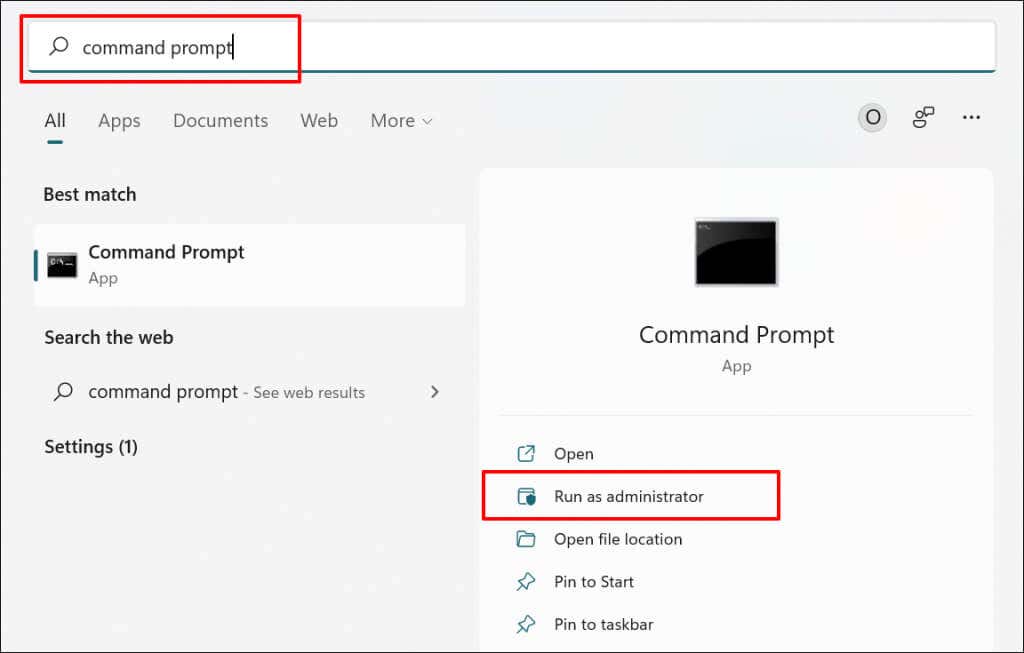
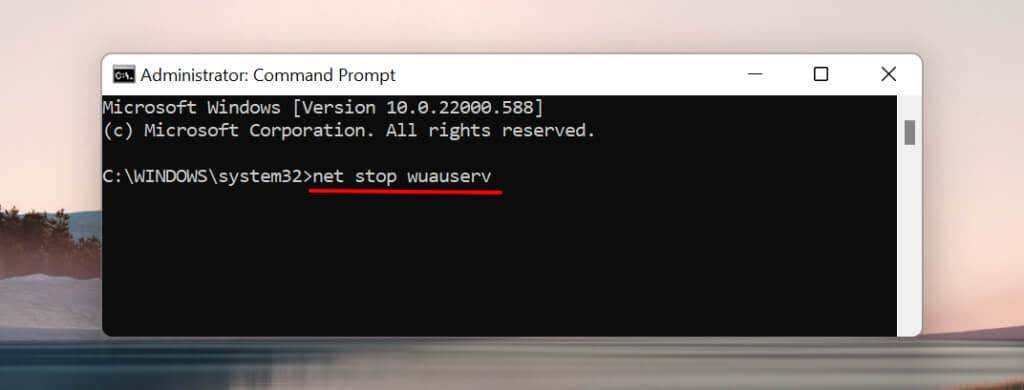
คำสั่งนี้สั่งให้ Windows หยุดบริการ Windows Update ดำเนินการขั้นตอนถัดไปเมื่อ Command Prompt แสดงข้อความ “บริการ WIndows Updater หยุดทำงานเรียบร้อยแล้ว ”.
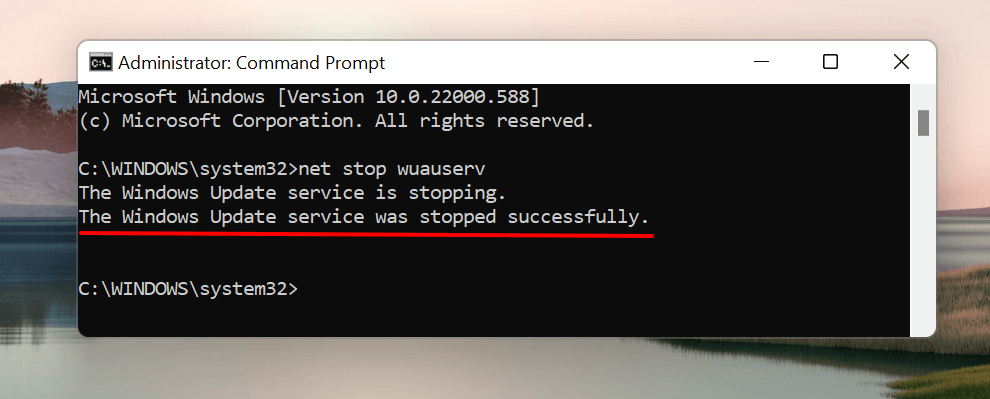


พร้อมรับคำสั่งจะลบเนื้อหาของโฟลเดอร์ดาวน์โหลดในไดเร็กทอรีที่กำหนด (เช่น SoftwareDistribution) กระบวนการนี้อาจใช้เวลาสองสามนาที ขึ้นอยู่กับขนาดของไฟล์ Windows Update ดำเนินการต่อไปยังส่วนถัดไปเมื่อคุณได้รับข้อความแสดงความสำเร็จ
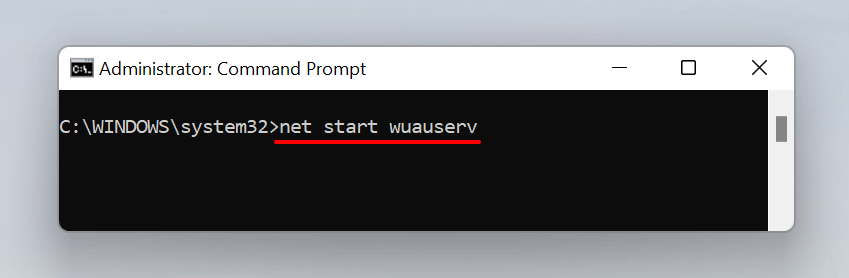
เอาใจตัวเลือก
สิ่งที่ฉันชอบเกี่ยวกับ Windows ก็คือมีวิธีดำเนินการมากกว่าหนึ่งวิธีเสมอ สี่วิธีที่ระบุไว้ข้างต้นจะลบไฟล์ Windows Update ที่ดาวน์โหลดทั้งหมดบนพีซีของคุณ เราขอแนะนำให้คุณรีบูทคอมพิวเตอร์หลังจากลบไฟล์แล้ว
.